 |
| 写真1●Eee PC日本語版の「Eee PC 4G-X」 このほか黒モデルを用意 [画像のクリックで拡大表示] |
1月25日の国内発売が迫る台湾アスーステック・コンピュータ(ASUS)のA5ノート・パソコン「Eee PC 4G-X」。個人ユーザーとしては,800×480ドットの液晶パネル,4Gバイトのフラッシュ・メモリー・ストレージといったスペックの見切りに悩むことしきり(写真1)。ただ企業ユーザー向け業務用端末のワンポイント・リリーフとして見れば,また違う輝きを見せる製品と言える。何しろ価格は約5万円。Windowsノート機としては破格の値付けだ。液晶パネルの小ささの言い訳のように見えるカメラとステレオ・スピーカは,Web会議端末として見れば存在価値が変わってくる。ストレージ容量は,イントラネット端末やシンクライアントといったデータをため込まない使い方なら,確かに4Gバイトで十分だろう。
とはいえ,企業のクライアント機として捉えた際に気になるのは「エンドユーザーの利用をどこまで制限できるのか」という点。Windowsが稼働する920gノート機であり,モバイル利用がメインになるのは必然のこと。CPUは定格の動作周波数が900MHzのCeleron M相当,メモリーは512Mバイト,USB3ポートとSDカード・スロットを搭載とそこそこの性能・機能があるだけに,管理者が何の制限もかけなければ普通にローカルにデータをため込んで作業ができてしまう(関連記事)。
BIOSで「管理」できるのはどこまで?
 |
| 写真2●英語仕様の「Eee PC 701」 Windows XPの導入ガイドとデバイス・ドライバを同梱 [画像のクリックで拡大表示] |
早速日本語版の実機を検証したいところだが,記事執筆時点で入手できるのは海外で発売済みのEee PCのみ。キーボードは英語版で,OSはLinux。無線LANは電波法上利用できない。日本語キーボードでWindows XP搭載の国内版とは異なる。とはいえ,ハードウエアの基本的な使用感は同じだ。マニュアルにWindows XPのインストール・ガイドがあり,デバイス・ドライバ一式がリカバリDVDに同梱されているため,簡単にWindows XPにOSを入れ替えられる(写真2)。以下ではOSを除いた要素を中心に,企業向けクライアントとしてのEee PCの可能性を探ることにする。
まず最初は,ITproとしての目線でEee PCに触れる。目がいくのはBIOSの設定項目。最低限の利用制限がかけられなければ,安心してエンドユーザーに貸与できないからだ。あと1万円出せば企業向けのA4ノート・パソコンが手に入る以上,持ち出してモバイル利用する前提でなければ選択肢になりにくいEee PC。日本語版は通常版のWindows XP Home Editionを搭載しており,組み込み向けのWindows XP Embeddedのような読み出し専用での運用は困難だ。それだけに「制限をかける」という観点からすると,起動を司るBIOSのセキュリティ機能が鍵を握る。
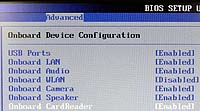 |
| 写真3●Eee PCのBIOS画面 主なインタフェースのオン/オフ設定が可能 [画像のクリックで拡大表示] |
起動時にF2キー押下でBIOSの設定を見たところ,USBポート,LAN,オーディオ,無線LAN,カメラ,スピーカ,カード・リーダーをそれぞれオン/オフできる(写真3)。例えば,この中の無線LANだけを有効にすることで,公衆無線LANで使うシンクライアントとして設定できる。PHSや携帯電話の通信カードを利用するにはUSB機器の利用制限機能が必要になるが,こちらはOSやサードパーティのアプリケーションで対処するほかない。
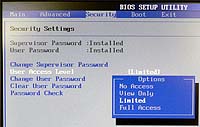 |
| 写真4●管理者/ユーザーの2種類のパスワードを設定可能 企業や教育用途で有用 [画像のクリックで拡大表示] |
BIOS設定の固定やアクセス制限に使うパスワード機能は,管理者モードとユーザー・モードの2段階ある(写真4)。例えば管理者のみがBIOS変更可能な設定とし,ユーザー・モードでは読み込みのみ(Limited)に設定すると,時間の設定と起動メッセージ表示,および起動処理高速化のオン/オフしかできない。
BIOSパスワードを入力するタイミングは,BIOS設定画面への移行とOS起動の直前の2つある。パスワードを3回間違えると停止し,電源断が必要になる。さすがにロックはかからず再起動すればパスワードの確認画面が出てくるものの,連続してパスワードを試行させない仕組みは最低限盛り込んである。
縦480ドットを業務で許容できるか
管理者として,そしてエンドユーザーとしても気になるのは,800×480ドット表示(WVGA)の画面解像度だ。横800ドットはまだしも,縦480ドットは設定画面のOKボタンが押せるか押せないか,というギリギリの表示。パワーユーザーなら慌てずウインドウをキーボード・ショートカットで動かしキー操作,と済ませられないこともないが,パニックに陥るユーザーが少なからずいるはずだ。OSの仮想デスクトップ機能で800×600ドットに設定する手はあるものの,マウス・カーソルが画面の端にくるとデスクトップ全体がスクロールする操作感に戸惑いを感じるユーザーがいるかもしれない。縦480ドットを想定しないような画面構成の業務アプリケーションでは,使いにくい場面が出てきそうだ。
筐体の小ささの割を食うもう一つのデバイスであるキーボードは,キーピッチが横約16mm・縦約13mmという仕上がり。これで長文のメール入力をストレス無くこなせるかは人によっと異なるだろうし,「実際に触れてみるほかない」としか言えない。松下電器産業の「Let'snote R3」ユーザーの筆者は十分と感じたが,Windowsミニノートの先駆者,東芝の初代「Libretto」やNECの「mobio NX」の在庫処分に飛びつき・泣いた筆者だけに点が甘いかもしれない。これらミニノートに郷愁を感じる同志なら,また別の意味で泣けるだろう。
モバイルの費用対効果をEee PCで再考
こうして見ると,データを極力ローカルに保存しない用途でWVGAの画面解像度を許容するなら,企業利用での使いどころは少なからずありそうだ。格安ノート・パソコンではバッテリ駆動時間が実動で1時間程度の製品も珍しくないが,Eee PCは公称3.2時間で2時間は持つ。また耐衝撃性に限れば,ハードディスクなどの機械部品を搭載しないゼロ・スピンドル機だけに,加速度センサーと連動してヘッドを退避させる今どきのモバイル・ノート機を上回る。
既に画面サイズを大型化した次期版の声も聞こえてくるEee PC(関連記事)。まずは国内版に触れてみて,自社での費用対効果を一考してみてはどうだろうか。





















































